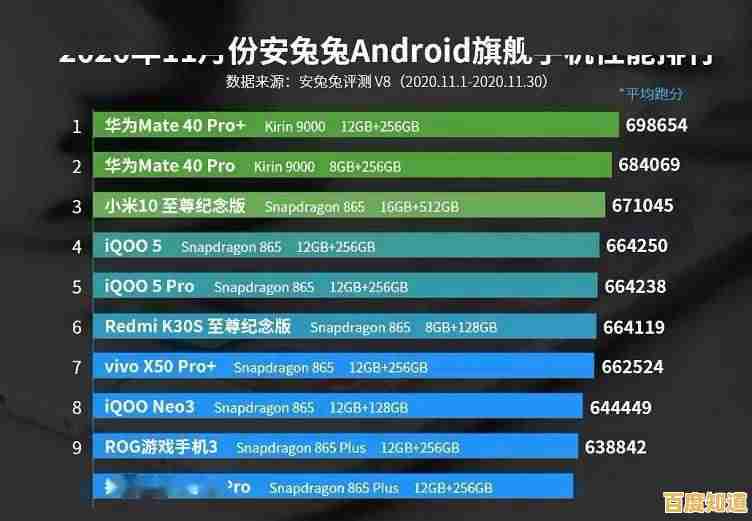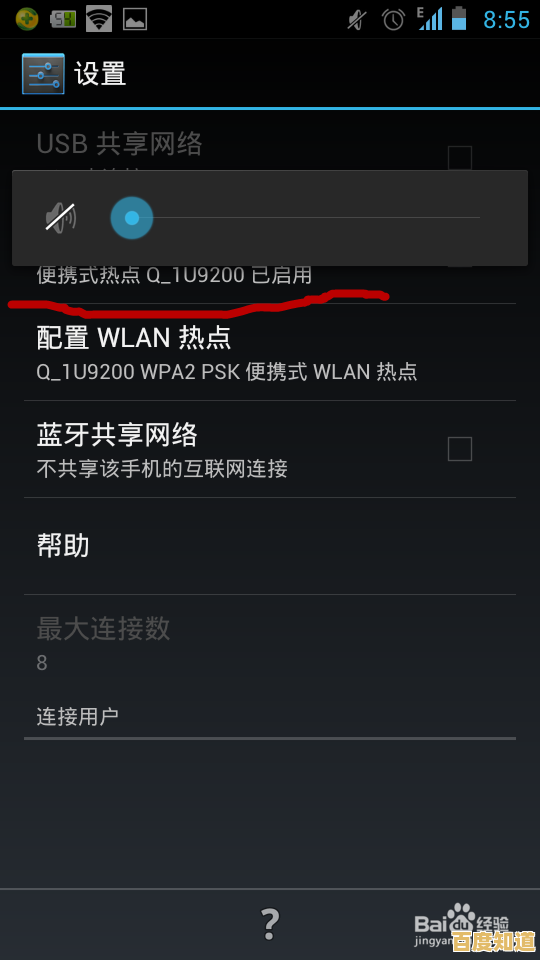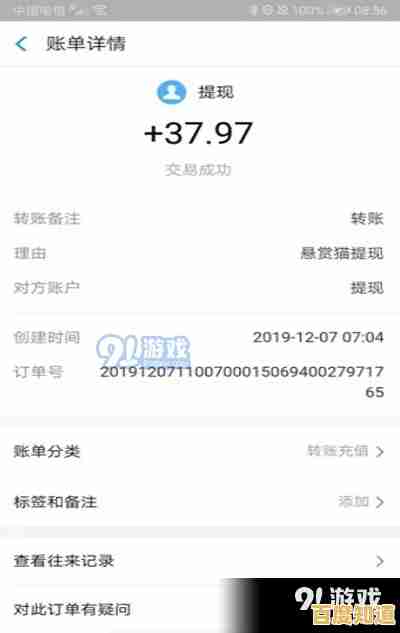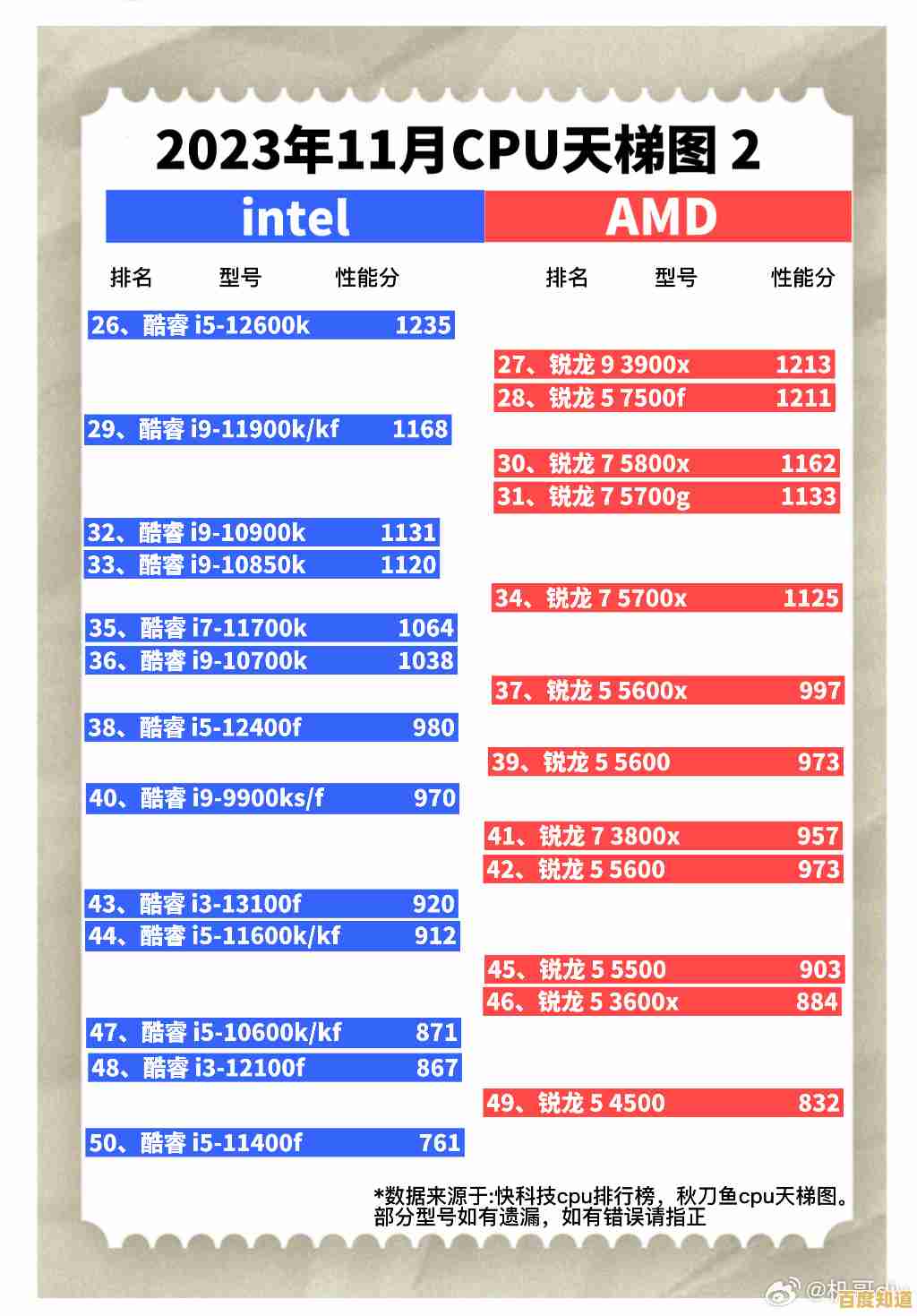跟着小鱼一步步操作,掌握卸载手机预装软件的实用技巧
- 问答
- 2025-11-03 17:32:18
- 15
(引用来源:部分通用思路参考了少数派网站上的相关讨论以及华为、小米等手机官方社区的用户经验分享)
你是不是也觉得新手机用起来有点卡,而且总有一些从来没打开过的软件占着地方?这些就是手机厂商和运营商预先装好的软件,我们通常叫它们“预装软件”或“自带软件”,有些很实用,但很多可能我们永远都用不上,它们不仅占用宝贵的存储空间,有时还会在后台偷偷运行,耗电又拖慢手机速度,我们就跟着小鱼的步骤,一步步来清理这些不想要的软件,让你的手机变得更轻快,操作前一定要小心,有些系统关键软件是不能乱动的。
第一步:最安全的方法——尝试直接卸载
这是最简单也是最先应该尝试的方法,就像卸载你自己下载的App一样。
- 长按图标:在手机桌面上,找到那个你想卸载的预装软件图标,用手指长按它。
- 观察选项:这时候,屏幕上通常会弹出几个选项,注意看有没有“卸载”两个字。
- 点击卸载:如果幸运地出现了“卸载”选项,直接点击它,然后按照提示确认,这个软件就被顺利移除了。
小鱼提醒:很多手机厂商自带的应用,比如音乐、视频、阅读等App,是允许直接卸载的,如果长按后只出现“移除”或“从主屏幕移除”,那只是把图标从桌面上藏起来了,软件本身还在手机里,我们需要进行下一步。

第二步:对付“顽固”软件——使用应用管理停用
对于很多无法直接卸载的系统预装软件,手机系统通常提供了一个“停用”功能,这相当于把这个软件“冻结”起来,它不会再运行,不会耗电,也不会出现在你的应用列表里,效果几乎和卸载一样。
- 打开设置:找到手机上的“设置”图标,点击进入。
- 找到应用管理:在设置里,找到“应用”或“应用管理”的选项,点进去,不同手机叫法可能略有不同,应用程序”、“应用列表”等。
- 选择目标应用:在应用列表里,找到那个你想处理的预装软件,列表可能会很长,你可以慢慢滑动查找。
- 点击进入并选择停用:点击那个应用,进入它的详细信息页面,仔细找找,如果看到“停用”或“禁用”按钮,勇敢地点下去,系统可能会弹出一个提示,告诉你停用系统应用可能导致其他程序出错,不用太担心,对于明显的第三方预装软件(比如某个打车App或购物App),直接确认停用即可。
小鱼提醒:停用后,这个应用的图标会从你的桌面和应用列表中消失,如果你哪天后悔了,可以回到应用管理的列表里,找到“已停用的应用”选项,重新把它启用回来,所以这个方法非常安全可逆。
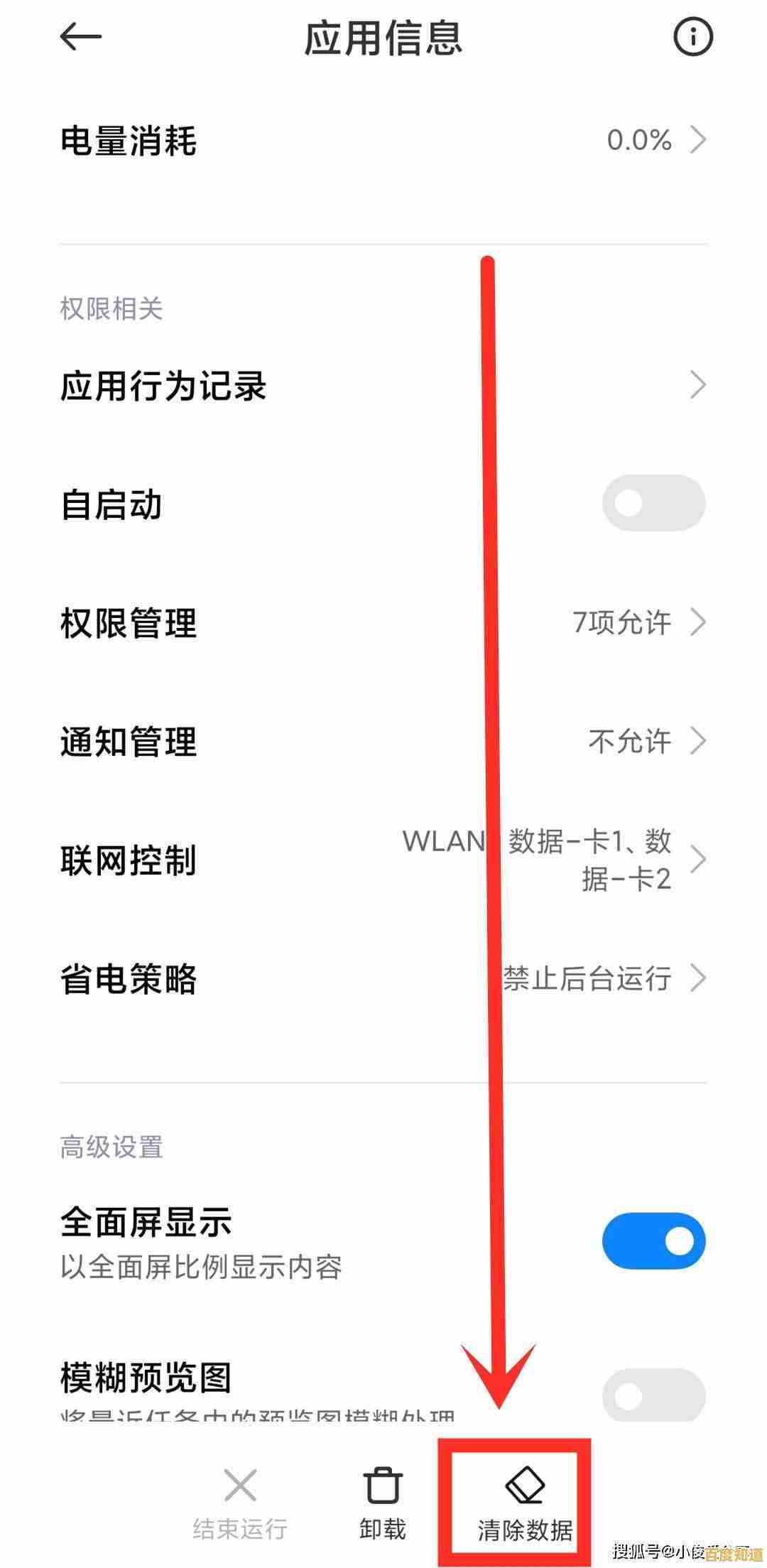
第三步:高级操作——开启“开发者选项”进行卸载
如果以上两种方法都对付不了某个特别顽固的软件,或者你的手机是相对纯净的安卓系统(比如谷歌Pixel手机或部分海外版手机),可以尝试这个稍微进阶一点的方法,这个方法需要用到“开发者选项”。
- 开启开发者选项:打开“设置”,找到“关于手机”或“我的设备”,连续点击7次“版本号”或“MIUI版本”,直到屏幕提示“您已处于开发者模式”。
- 找到开发者选项:回到设置主菜单,现在你应该能看到“系统和更新”或“更多设置”里多出了一个“开发者选项”。
- 开启USB调试:进入“开发者选项”,找到“USB调试”开关,把它打开,这通常是为了用电脑连接手机进行更深入的管理。
- 连接电脑使用ADB命令(谨慎操作):这是最关键的一步,需要在电脑上操作。
- 在电脑上下载并安装“ADB工具包”(这是一个通用的安卓调试工具,可以在网上搜到)。
- 用USB数据线连接手机和电脑,在手机弹出的连接方式中选择“传输文件”,并允许USB调试。
- 在电脑上打开命令提示符(Windows)或终端(Mac),进入到ADB工具包所在的文件夹。
- 输入命令
adb shell pm uninstall -k --user 0 软件包名,这里的“软件包名”是每个应用唯一的标识符,需要提前查好(例如某个浏览器的包名可能是com.android.browser)。
小鱼特别警告:这个方法威力很大,一旦卸载错误的核心系统应用,可能导致手机无法开机或功能异常,所以强烈不建议新手尝试,尤其不要卸载你不清楚用途的、包名带有“system”、“setting”等关键字的应用,除非你有十足的把握,否则尽量使用前两种方法。
最后的小鱼叮嘱
在动手之前,最好先在网上搜索一下,某某手机型号 可以卸载的预装软件”,看看其他用户的经验,避免误删,清理掉不需要的软件后,你会感觉手机清爽很多,存储空间也更充裕了,希望小鱼的这些步骤能帮到你,轻松掌握管理自己手机的技巧!
本文由韦斌于2025-11-03发表在笙亿网络策划,如有疑问,请联系我们。
本文链接:http://chengdu.xlisi.cn/wenda/70525.html